Sgvizlerを使用してSPARQLクエリの結果をビジュアライズするためのWordpressプラグインです。
利用方法
以下のように囲み型ショートコードを記述します。
SPARQLクエリは囲みの中に記述します。
[wp_sgv endpoint="http://ja.dbpedia.org/sparql" chart="google.visualization.BarChart" options="chartArea:{left:'100'},title:'The number of cities per prefecture',titleTextStyle:{color:'red', fontSize:'20'},legend:{position:'none'},hAxis:{gridlines:{color:'red'}}" height="600" width="600"]
SELECT DISTINCT ?kenmei COUNT(?shi) AS ?cities WHERE {
?ken rdf:type schema:AdministrativeArea ;
dbpedia-owl:country dbpedia-ja:日本 ;
prop-ja:name ?kenmei .
?shi rdf:type dbpedia-owl:City ;
dbpedia-owl:location ?ken . }
GROUP BY ?kenmei
ORDER BY DESC(?cities)
LIMIT 10
[/wp_sgv]
ショートコードの属性は以下のとおりです。
| endpoint | SPARQLエンドポイントを指定します |
| chart | チャートの種類を指定します。 |
| options | チャートのオプションを指定します。有効なJavaScriptコードとして記述する必要があります。 |
| height | チャート描画領域の高さを指定します。 |
| width | チャート描画領域の幅を指定します。 |
プラグインをインストールすると、投稿や固定ページの編集画面に以下のようなメタボックスが追加され、メタボックス内でショートコードを生成することができます。
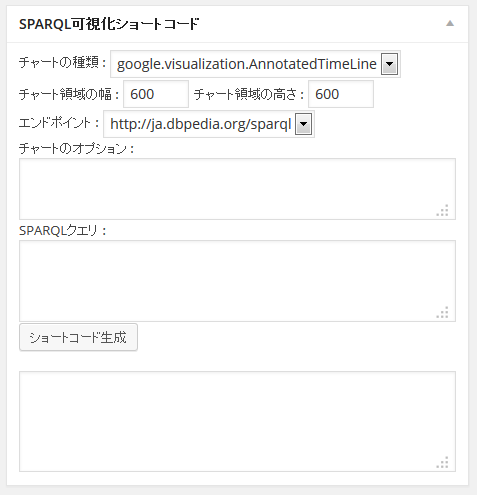
生成されたショートコードを編集画面にコピペして使用します。
表示例
[WP Sgv] Failed to draw chart. Maybe server error.
ダウンロード
https://github.com/midoriit/wp-sgv
旧バージョン
- バージョン0.5 ダウンロード ブログ記事へ
- バージョン0.4 ダウンロード ブログ記事へ
- バージョン0.3.1 ダウンロード ブログ記事へ
- バージョン0.2 ダウンロード ブログ記事へ
- バージョン0.1 ダウンロード ブログ記事へ
インストール方法
ダウンロードしたzipファイルを解凍してできたwp-sgvフォルダを、WordPressのインストール先のwp-content/pluginsの中にコピーします。WordPressのプラグイン管理ページにWP Sgvプラグインが登録されますので、「有効化」します。
ライセンス
GPL3